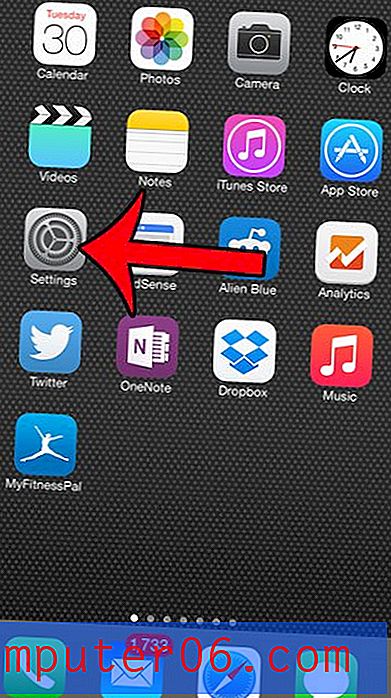Spotify esitusloendi kustutamine iPhone 7-st
Viimati värskendatud: 16. juulil 2019
Spotify on väga populaarne muusika voogesituse teenus. Võite seda tasuta kasutada, kuid kui registreerute premium-tellimusega, saate juurdepääsu lisafunktsioonidele ja eemaldate reklaamid. Üks funktsioon, mis kõigil Spotify tellimustel on, on esitusloendite loomise võimalus. See on kasulik tööriist, mis võimaldab teil kureerida oma lemmikmuusikat erinevatesse laulukogumitesse, mis võivad põhineda sündmustel, tujudel või põhimõtteliselt kõigel, mida soovite.
Kuid esitusloendi funktsioon on nii kasulik, et teil võib lõpuks olla rohkem esitusloendeid, kui saate reaalselt hallata. Seetõttu võib olla aeg mõni neist kustutada. Allpool toodud juhend näitab teile, kuidas esitusloendit oma iPhone'is Spotify rakenduse kaudu kustutada.
Pange tähele, et iPhone'is esitusloendi kustutamise meetodit värskendati hiljuti, nii et oleme lisanud Spotify uue versiooni sammud. Oleme selles artiklis hoidnud ka vana meetodit, nii et soovi korral saate siin vaadata vana meetodit.
Spotify esitusloendi kustutamine iPhone'ist
Selle artikli toimingud viidi läbi iPhone 7 Plus versiooniga iOS 12.3.1. Kasutan Spotify rakenduse uusimat versiooni, mis oli saadaval, kui seda artiklit värskendati 16. juulil 2019.
1. samm: avage rakendus Spotify .

2. samm: valige vahekaart Teie kogu .
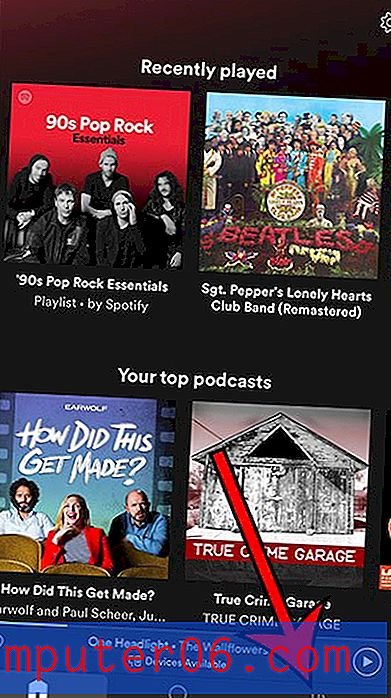
3. samm: puudutage ekraani ülaosas vahekaarti Esitusloendid, seejärel valige kustutatav esitusloend.
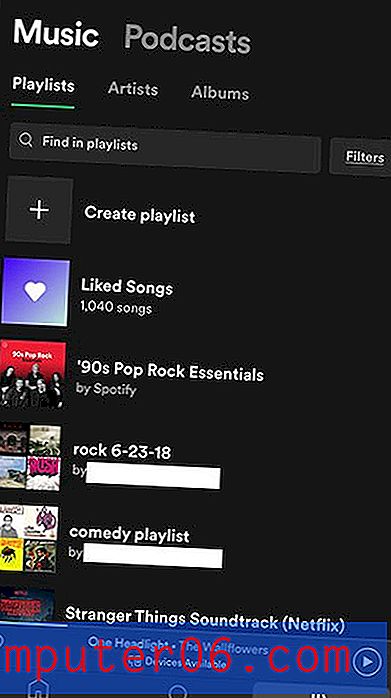
4. samm: puudutage ekraani paremas ülanurgas olevaid kolme punkti.
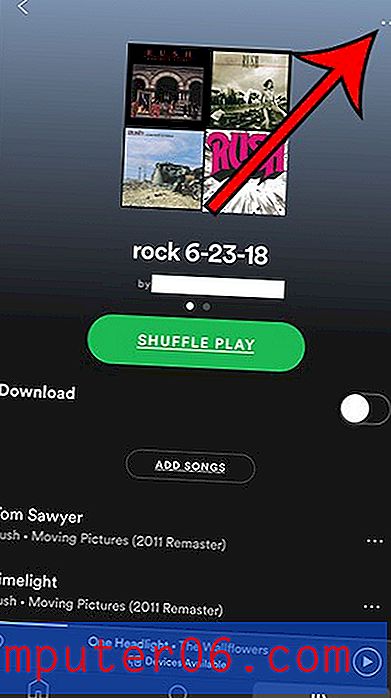
5. samm: kerige alla ja valige suvand Kustuta esitusloend .
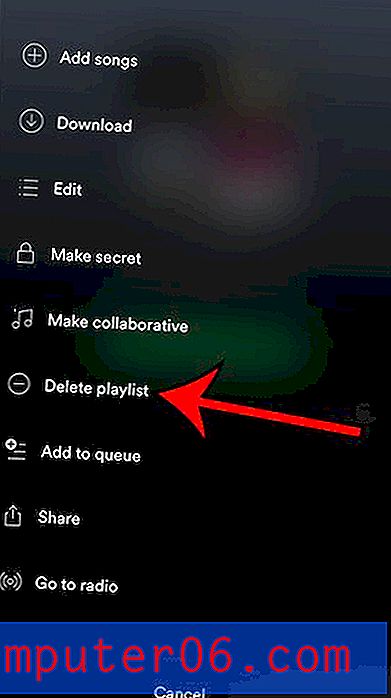
6. samm: esitusloendi kustutamise kinnitamiseks puudutage nuppu Kustuta .
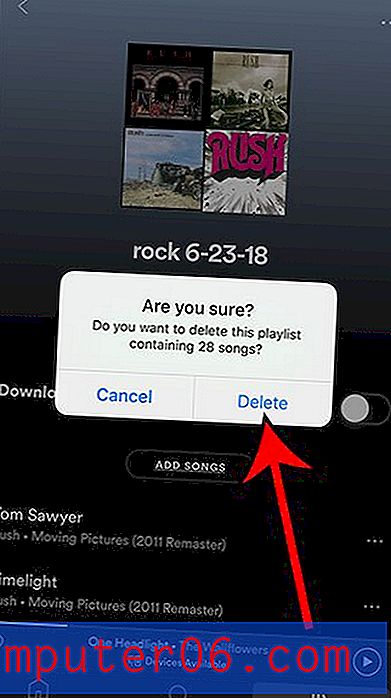
Pidage meeles, et kui esitusloend, mida proovite kustutada, on loodud kellegi teise poolt, peate selle asemel valima valiku Peata järgmine .
Selle artikli järgmises jaotises on esitatud esitusloendi kustutamise vanem meetod juhuks, kui ülaltoodud toimingud ei tööta.
Spotify - esitusloendi kustutamine iPhone'ist (vana meetod)
- Avage Spotify .
- Puudutage vahekaarti Teie kogu .
- Valige suvand Esitusloendid .
- Puudutage nuppu Redigeerimine .
- Puudutage esitusloendi kõrval olevat punast ringi.
- Puudutage nuppu Kustuta .
Iga toimingu kohta lisateabe ja piltide saamiseks jätkake järgmisse jaotisse.
Spotify esitusloendi kustutamine iPhone'i rakendusest
Selle artikli toimingud viidi läbi iPhone 7 Plus versiooniga iOS 10.3.1. Kui olete esitusloendi Spotify kontolt nende toimingute abil kustutanud, eemaldatakse see muudest asukohtadest, kus võite pääseda ka Spotifyle. See hõlmab töölauarakendust, tahvelarvuteid, muid telefone või mis tahes muud seadet, kus saate oma Spotify kontolt muusikat esitada.
1. samm: avage rakendus Spotify .
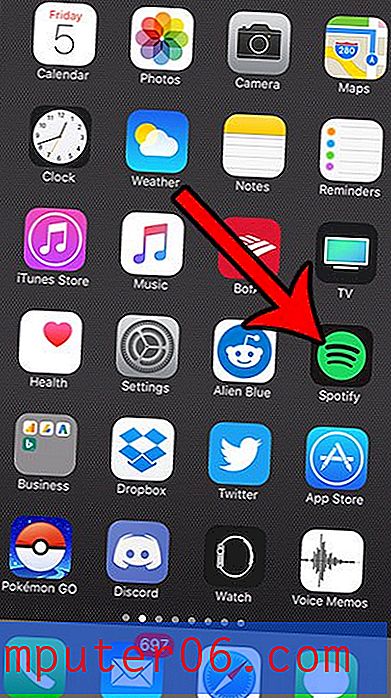
2. samm: puudutage ekraani paremas alanurgas nuppu Teie kogu .
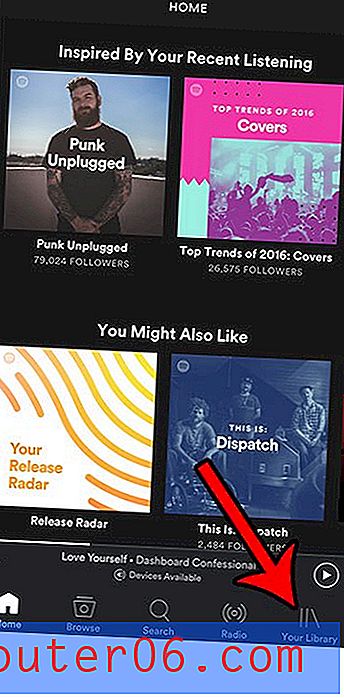
3. samm: puudutage nuppu Esitusloendid .
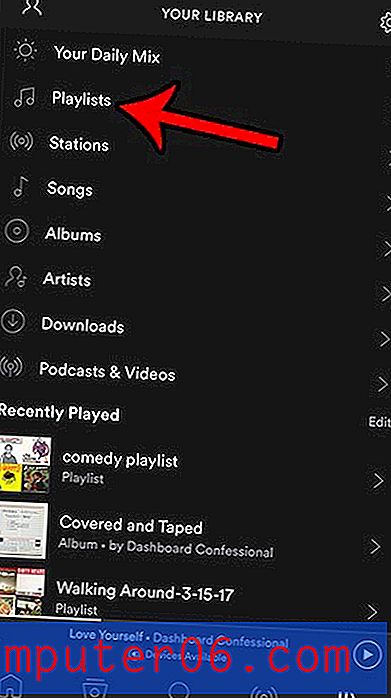
4. samm: puudutage ekraani paremas ülanurgas nuppu Redigeeri .
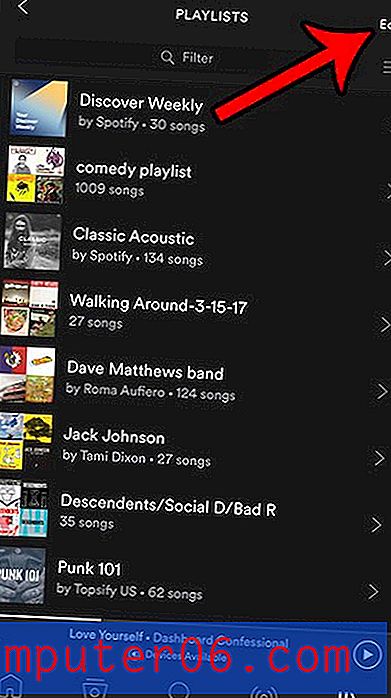
5. samm: puudutage kustutatavast esitusloendist vasakul olevat punast ringi.
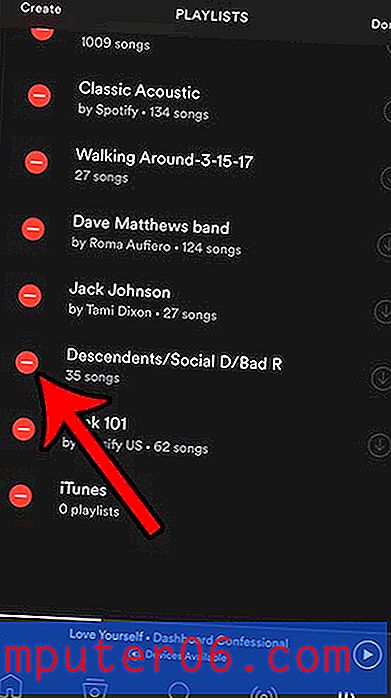
6. samm: esitusloendi eemaldamiseks oma Spotify kontolt puudutage punast nuppu Kustuta . Seejärel saate kustutada täiendavad esitusloendid, mida te enam ei soovi. Kui olete lõpetanud, koputage ekraani paremas ülanurgas nuppu Valmis .
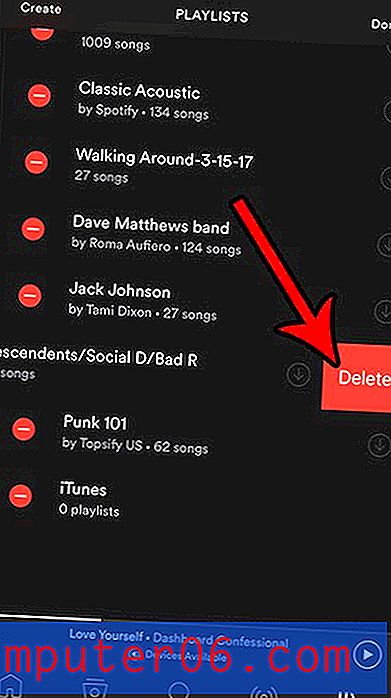
Kui eelistaksite kogu esitusloendi kustutamise asemel eemaldada esitusloendist üksikud lood, siis valige ülaltoodud 4. toimingus lihtsalt redigeeritav esitusloend, koputage kustutatava loo paremal kolmele punktile, seejärel valige käsk Eemalda esitusloendist .
Pange tähele, et saate lugusid eemaldada ainult enda loodud esitusloenditest. Jälgitavast esitusloendist ei saa lugusid eemaldada.
Kas teil on Apple TV, kuid olete näinud vaeva, et saada oma Spotify muusika sellel mängimiseks? Siit saate teada, kuidas Apple TV-s Spotify funktsiooni AirPlay funktsiooni abil kuulata.